
一、安装软件
将lib文件夹下的3个文件复制到GoLand软件的bin目录中
双击桌面的GoLand
选择:试用(Evaluate for free)进入IDE。
在新弹出的窗口中直接拖动bin文件夹刚复制过的jetbrains-agent.jar至软件窗口
按提示安装重启即可破解
支持2020.1版本及以下所有版本破解
二、GoLand汉化(已失效):
默认全是英文的,这对于刚刚接触它的新手来说会造成一定的困扰,可以进行汉化,但是一般不建议汉化。先关闭Goland,在解压的破解补丁中找到resources_cn.jar,并将它复制到 Goland 安装目录下的 lib 目录中。然后,同样在 lib 目录中找到resources_en.jar文件,它是 Goland 内置的一个英文补丁,这里需要将它重命名为resources_en.jar.backup,因为想要恢复英文的话还需要用到它。然后再运行 Goland ,你会发现 Goland 中的菜单已经变成我们熟悉的中文了。
三、环境配置:
如我的GoLand软件的bin文件路径为: C:\Program Files\JetBrains\GoLand 2020.1\bin
电脑–>属性–>高级系统设置–>环境变量–>系统变量–>path
四、配置SDK、ROOT、PATH
五、新建工程
新建工程
新建Go文件,命名好
package main
import "fmt"
func main() {
fmt.Println("皮皮华我爱你")
}
本文所有软件及工具打包:链接:https://pan.baidu.com/s/1OEDwe-WKb0YIG8zp0o8iGA 提取码:7xhb
GoLand初学编程教程:Go语言中文网、Go语言菜鸟教程、《Go语言学习之路》、《尚硅谷go语言核心基础编程全套完整版》、 《GoWeb进阶实战课程》
笔记:
1:设置自动格式化代码
File-Setting-Tools-File Watchiers,点击右上角添加 go fmt和goimports
2:安装gin
在GoLang 左下角Terminal中输入go get github.com/gin-gonic/gin即可自动安装,安装时间较长
Windows上安装和使用protobuf
1:安装protoc
protobuf协议编译器是用c++编写的,根据自己的操作系统下载对应版本的protoc编译器:https://github.com/protocolbuffers/protobuf/releases,下载protoc-3.12.4-win64.zip解压后拷贝到GOPATH/目录下,我这里的GOPATH为D:\Go_PRO\bin
2:安装protoc-gen-go
安装生成Go语言代码的工具protoc-gen-go,目前在github上,还没有提供release版本,需要自己根据源码生成。以我的GOPATH路径为例,首先进入
go get github.com/golang/protobuf
cd D:\Go_PRO\src\github.com\golang\protobuf\protoc-gen-go
go install .
第一行是下载protobuf至GOPATH的src目录中,第二行是为了进入protoc-gen-go所在目录
最后一条命令go install . 注意中间一共有2个空格,此命令是将当前目录的编译成的exe可执行程序并放在GOPATH的bin目录中。
至此我们的protoc-gen-go就安装好了。
3:编译proto文件
我们在test目录下新建一个test.proto文件,内容如下:
// 指定使用protobuf版本
// 此处使用v3版本
syntax = "proto3";
// 包名,通过protoc生成go文件
package address;
// 性别类型
// 枚举类型第一个字段必须为0
enum GenderType {
SECRET = 0;
FEMALE = 1;
MALE = 2;
}
// 人
message Person {
int64 id = 1;
string name = 2;
GenderType gender = 3;
string number = 4;
}
// 联系簿
message ContactBook {
repeated Person persons = 1;
}
需要用到以下命令编译test.proto生成test.pb.go文件:
cd D:\Go_PRO\src\xaccessgo\test
protoc --plugin=protoc-gen-go=D:\Go_PRO\bin\protoc-gen-go.exe --go_out=./ ./test.proto
protoc --plugin=protoc-gen-go=D:\Go_PRO\bin\protoc-gen-go.exe --go-grpc_out . --go_out=./ ./test.proto
其中第一条命令是为了进入proto文件所在的目录
D:\Go_PRO\bin\protoc.exe是protoc.exe所在的路径
D:\Go_PRO\bin\protoc-gen-go.exe是protoc-gen-go.exe所在的路径
--go_out=./表示在当前路径输出go类型的文件
./test.proto 表示编译当前目录下的test.proto文件
上述命令也可以简写为protoc --go_out . test.proto
编译完成后我们可以在创建个main.go的文件,代码如下:
package main
import (
"fmt"
"github.com/golang/protobuf/proto"
"io/ioutil"
"xaccessgo/test"
)
func main() {// protobuf demo
var cb address.ContactBook
p1 := address.Person{
Name: "皮皮华",
Gender: address.GenderType_MALE,
Number: "775262592",
}
fmt.Println(p1)
cb.Persons = append(cb.Persons, &p1)
data, err := proto.Marshal(&p1)// 序列化
if err != nil {
fmt.Printf("marshal failed,err:%v\n", err)
return
}
ioutil.WriteFile("./proto.dat", data, 0644)
data2, err := ioutil.ReadFile("./proto.dat")
if err != nil {
fmt.Printf("read file failed, err:%v\n", err)
return
}
var p2 address.Person
proto.Unmarshal(data2, &p2)
fmt.Println(p2)
}
运行测试结果如下:

如果我们需要生成支持grpc的则需要以下命令
protoc -I test/ test/pb/test.proto --go_out=plugins=grpc:test
使用cd进入到服务端、客户端对应的路径,再通过以下命令编译、执行。注意,需要先启动服务端
go build
./server


本文地址:http://huazai.eleuu.com/?post=28
版权声明:若无注明,本文皆为“皮皮华博客”原创,转载请保留文章出处。

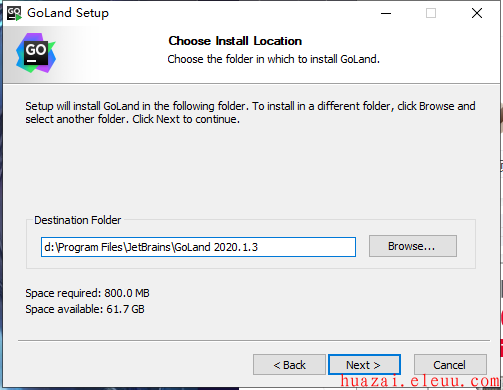
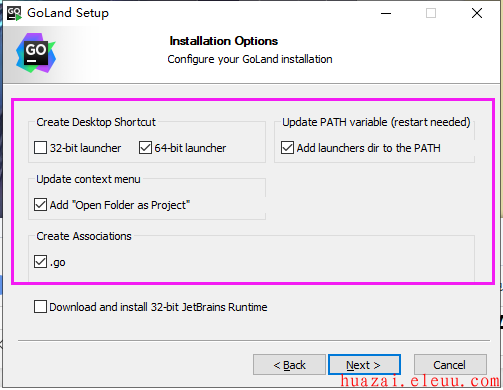
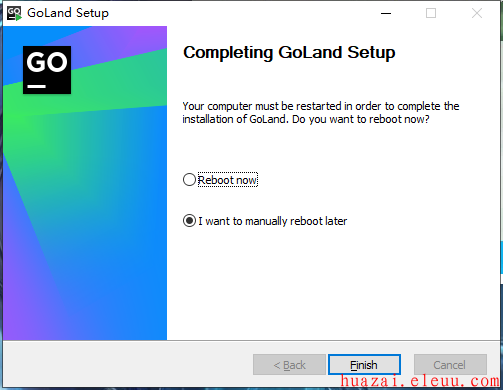
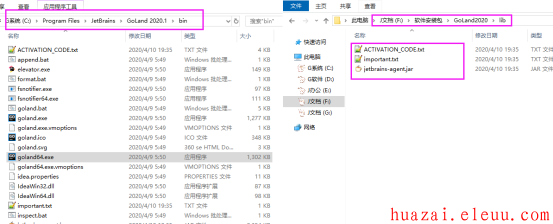
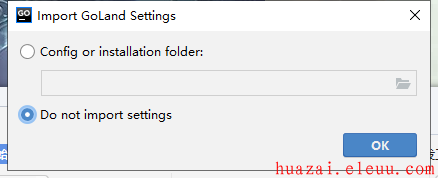
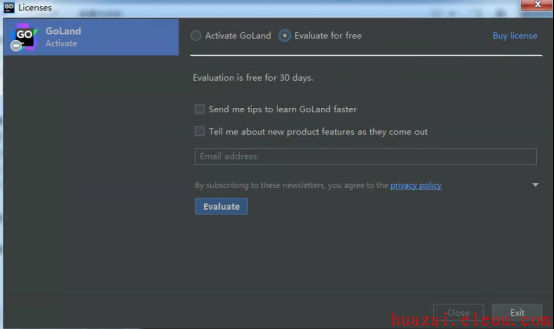
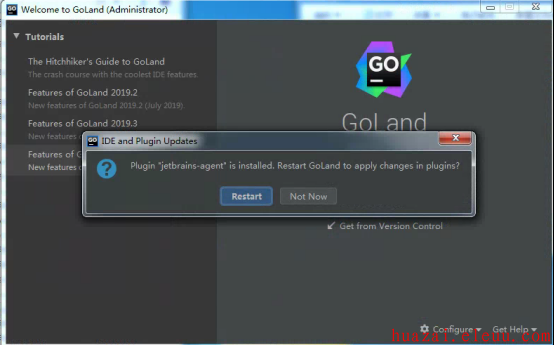

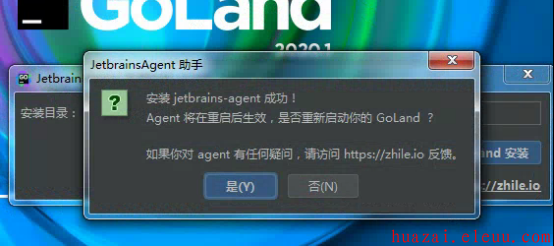
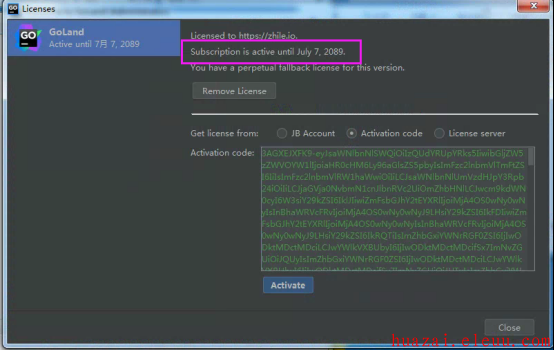
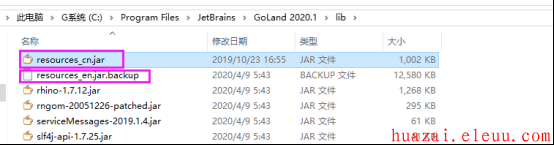
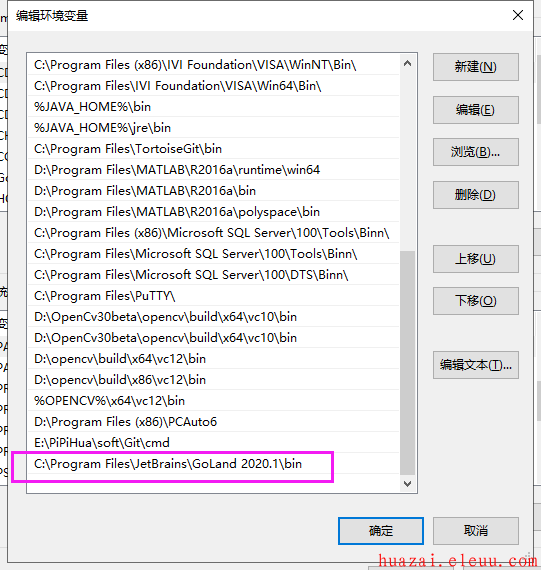
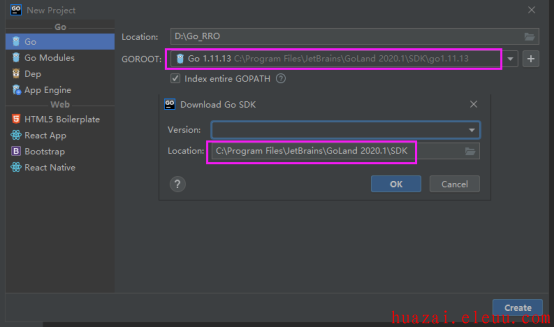

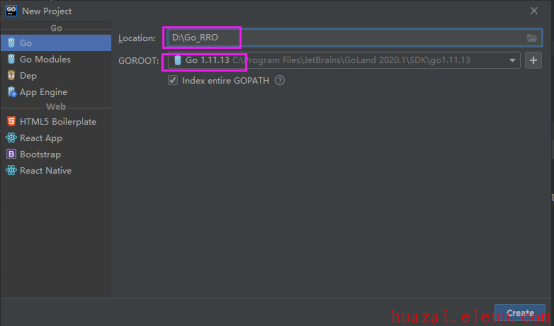
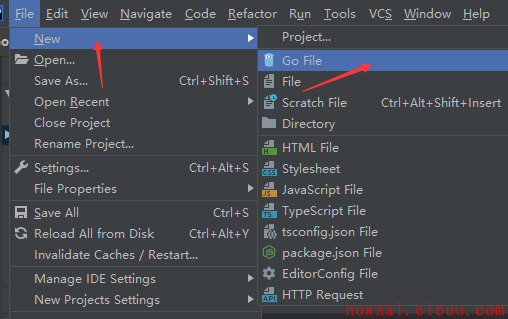
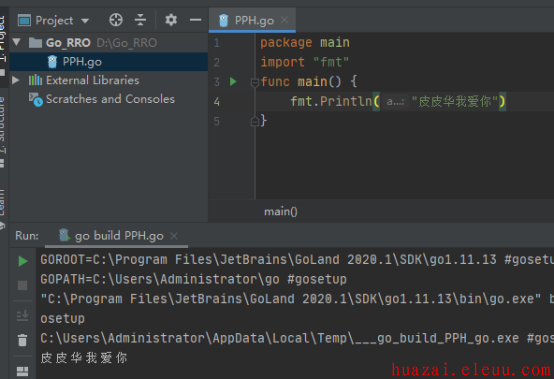







发表吐槽
你肿么看?
既然没有吐槽,那就赶紧抢沙发吧!